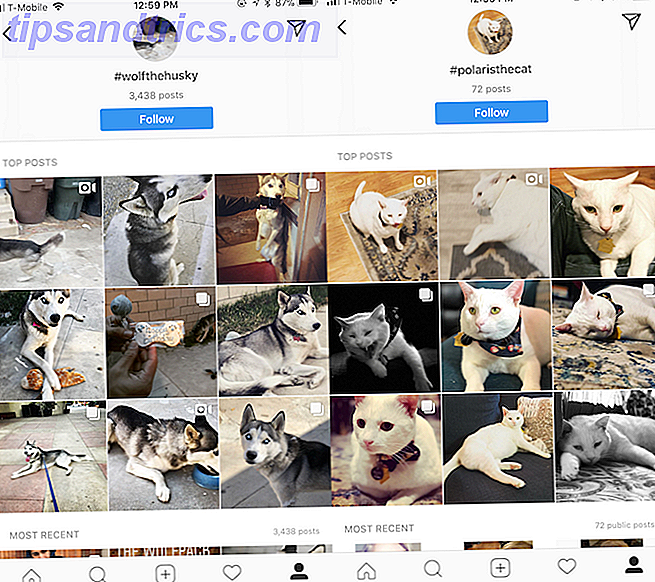Traga uma nota de $ 20 na próxima vez que você iniciar o Microsoft Office.
Use a "regra secreta da nota de 20 dólares" para aumentar sua produtividade.
Não com um suborno. Está em algo tão trivial quanto uma fonte. Sim, apenas usando um tamanho de fonte grande (3, 6 mm) em comparação com uma fonte menor (1, 8 mm ou 2, 2 mm). O número de série verde da conta é de cerca de 3, 5 mm. O estudo Optometry & Vision Science disse que os efeitos positivos foram mais pronunciados nos grupos mais jovens.
Essa poderia ser uma dica de produtividade de baixa tecnologia para trabalhar com o Microsoft Office. O pacote Office de Redmond é o Samson entre todos os aplicativos de produtividade de escritório. As habilidades do MS Office permanecem entrincheiradas nas principais habilidades comuns que os empregadores procuram. Portanto, seja mais experiente com essas dez dicas simples do Office 2013 e ganhe mais tempo livre em volta do bebedouro.
Não divida a partir das versões antigas
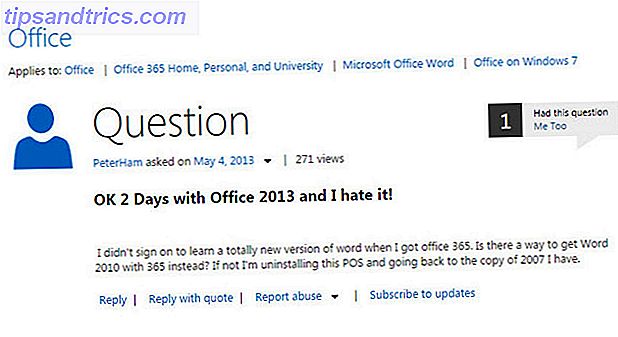
Ainda apaixonado pelo Office 2007 ou pelo Office 2010?
Odeio aprender os pontos mais delicados do Office 2013? Acalme-se. Eu sei que nem todo mundo gosta de mudar. Mas com a capacidade de instalar o Office 2013 paralelamente ao lado de uma versão anterior, você pode obter o melhor de todos os mundos. Você não precisa desinstalar as versões antigas enquanto mergulha os dedos nos novos recursos desconhecidos, como a guia Design. Você não precisa sacrificar sua produtividade antiga enquanto se diverte com o Office 2013.
Economize tempo com uma cópia

Não vá procurar o documento para copiar.
O atalho para criar uma cópia de um documento do Office não é muito aparente, mas é uma grande economia de tempo se você quiser trabalhar em uma cópia, mantendo o original intacto. Clique em Arquivo - Abrir - Documentos Recentes . Se o documento foi aberto recentemente, o nome do arquivo será exibido. Clique com o botão direito do mouse no nome do arquivo e selecione Abrir uma cópia . Quaisquer alterações feitas são salvas na cópia. Você pode salvá-lo em qualquer local.
Este pequeno passo é uma poupança de tempo porque você é poupado de navegar para a sua localização e criar manualmente uma cópia para trabalhar.
Trabalhe em qualquer lugar com documentos on-line

Trabalhando em um documento importante, mas tem que pegar a estrada?
Salve seus documentos do Office online Não pague pela palavra! 5 razões que você deve usar o Office Online Não pague pela palavra! 5 razões pelas quais você deve usar o Office Online O Office Online é a versão gratuita e conectada à nuvem do Microsoft Office. As limitações são compensadas por recursos, úteis até para usuários do desktop Office. O melhor de tudo é o seu Leia mais através da conta da Microsoft. A Microsoft possui o pacote irmão de aplicativos da Web para Word, Excel, OneNote e PowerPoint. Word, Excel e PowerPoint salvar o último local onde você parou de trabalho antes de salvar - para a letra, célula ou slide. Continue de onde você parou trabalhando em um dispositivo diferente enquanto estiver longe do seu computador principal. Você também pode continuar seu trabalho em aplicativos móveis para o Office.
Vá fácil nos olhos com o modo de leitura

Sinta-se a vontade. Oh, as coisas que você pode fazer quando pára de odiar e começar a fazer.
Se você tiver um computador habilitado para toque, o Office 2013 foi projetado para produtividade com os dedos. O menu Faixa de Opções foi reestilizado e tornou-se mais funcional. Vou pedir-lhe para fazer uma coisa se você ainda está decidindo vir a bordo (vamos lá, já faz um ano!). Vá para Ver - Modo de Leitura . Isso é um ponto de bônus para uma distração livre 10 Distrações diárias para melhorar sua produtividade 10 distrações diárias para melhorar sua produtividade Contrariamente à crença popular, existem algumas distrações que podem realmente nos tornar mais produtivos. As distrações não precisam ser barreiras ... com essas formas deliberadas, elas podem facilmente ser catapultas. Leia mais experiência de leitura.
Ele redimensiona automaticamente o documento para a tela inteira e é completamente desordenado. Clique em Ver para ver as opções para ajustar este modo. Por exemplo, os modos de cor que facilitam os olhos. Você pode se livrar da barra de ferramentas para uma experiência em tela cheia.
Não corte e cole mais - mova-se com F2

Existe essa maneira mais rápida que usa menos pressionamentos de teclas.
Usando Cut-Paste (Ctrl-x Ctrl-v) para mover o texto de um lugar na página para outro dentro de um documento do Word é bom. Mas tente isso. Selecione qualquer bloco de texto. Pressione F2. Você notará que a barra de status (na parte inferior da tela) diz Mover para onde . Coloque o cursor no local onde você deseja mover o bloco de texto. Pressione Enter e a seleção será movida. Esse recurso funciona em versões mais antigas do Word também.
Use seus ouvidos com tecnologias assistivas
Aproveite os benefícios das ferramentas assistidas aprimoradas no Windows 8.
Com o pacote do Office, você pode aproveitar o leitor de tela interno ( Narrator ) para ler e criar documentos do Word, slides do PowerPoint, planilhas do Excel, blocos de anotações do OneNote e email do Outlook. Suporte da Microsoft recomenda que você se familiarize com teclas de atalho também. Por exemplo, você pode usar voz para gravar seus comentários em slides do PowerPoint ou em um documento do Word. Se você tiver pouco tempo, use o Narrador para ler em voz alta os e-mails do Outlook ou um documento do Word.

O Microsoft Office 2013 também vem com um Mini Translator habilitado para áudio que pode pegar uma frase estrangeira selecionada e ler em voz alta sua pronúncia. Selecione uma palavra estrangeira. Clique em Review - Translate - Mini Translator . Aperte o botão Play .
Use como uma ferramenta de apresentação rápida
Trabalhar em conjunto com outra pessoa é o atalho para a produtividade.
E nós não estamos falando de edição colaborativa e controle de alterações. Como colaborar com as mudanças de trilha no Microsoft Word. Como colaborar com as mudanças de trilha no Microsoft Word Leia mais. O Microsoft Office 2013 traz novos recursos de colaboração para o Word e o PowerPoint, que são compatíveis com uma conta da Microsoft. Com o Office Presentation Service, seus colaboradores nem precisam do pacote Office no final. Um navegador da Web faz o trabalho com a ajuda do aplicativo da Web do Office. Como mostra a imagem abaixo, trabalhe no seu documento e comece a compartilhar a partir do File - Share - Present Online . A partir daqui, selecione Office Presentation Service e clique em Present Online .

Um link de compartilhamento é criado. Envie-o via Skype, e-mail ou qualquer outro meio on-line. Inicie sua apresentação e os destinatários poderão visualizá-la em seus navegadores quando clicarem no link compartilhado. Compartilhar notas e os membros de sua equipe podem acompanhá-lo pelo documento. Eles também podem assistir a apresentação de forma independente. O apresentador controla a apresentação desta barra de menus especial.

Consulte a Wikipédia no Word
O aplicativo oficial da Wikipedia é um recurso rápido para pesquisa geral.
Com o aplicativo da Wikipedia dentro do Word. Vá para Inserir - Aplicativos para o Office - Wikipedia . Você pode ter que procurá-lo entre os aplicativos em destaque. O aplicativo também permite que você insira uma seção de um texto ou uma imagem. Selecione o texto ou passe o mouse sobre a imagem. Clique no símbolo de inserção para inseri-lo no corpo do seu documento do Word. O link da fonte é incluído automaticamente com a inserção.

O aplicativo da Wikipedia também pode ser usado para pesquisar algo no painel lateral simplesmente selecionando algo em seu documento. Agradável.
Dê seus dados o gráfico que merece
Definitivamente para os aritmofóbicos.
Meu cérebro desliga quando tenho que analisar números complicados. Graças ao recurso Live Charts no Excel, posso dar a eles uma reforma instantânea com gráficos coloridos. Em versões mais antigas do Excel, o gráfico era uma das tarefas mais difíceis. Não foi apenas o tempo que demorou, mas também o tipo de gráfico correto que se ajusta aos dados . O Excel 2013 facilita como um clique com os Live Charts. O Excel usa um algoritmo especial para mostrar os tipos de gráfico que você pode usar com base nos dados.

Selecione os dados no gráfico e clique em Inserir - Gráfico recomendado para ver opções como linha, barra e gráficos de pizza que o Excel considera adequados aos seus dados. Clique em cada gráfico para visualizar como serão seus dados. Escolha o gráfico correto e o Excel insere o gráfico com alguns elementos de página para trabalhar com estilos, cores e dados do gráfico.

Observe: Nem todo tipo de gráfico é recomendado. Tipos de gráficos especializados estão disponíveis no botão Inserir gráfico na faixa de opções.
Rachadura Open PDF Com Reflow
De PDF para documentos editáveis do Word.
Um dos melhores recursos dos PDFs é que eles não são editáveis como padrão. Também é um recurso irritante se você quiser extrair informações. Existe toda uma indústria de ferramentas que ajudam você a ser mais produtivo com arquivos PDF 7 Ferramentas Online Gratuitas para PDF que poderiam economizar muito do seu trabalho 7 Ferramentas on-line grátis em PDF que poderiam economizar muito trabalho A Web está repleta de ferramentas incríveis pode ajudá-lo a alterar arquivos PDF sem suar. Vamos ver as tarefas em PDF menos conhecidas que podem ser úteis para você. Consulte Mais informação . Não desconsidere o novo (e aposto, subutilizado) recurso PDF Reflow no MS Word 2013. Simplificando - abra um PDF com o Word 2013 e ele se comportará como um documento normal do Word. Você pode reutilizar o conteúdo sem muito esforço. Agora, todos esses dados ricos bloqueados em arquivos PDF estão prontos para serem selecionados.
O Word cria uma cópia e a abre como um documento normal, como faria com qualquer outro arquivo do arquivo - Abrir . Faça as alterações ... o PDF original é deixado intacto. As conversões nem sempre são perfeitas, mas esse é um recurso muito útil.
Um breve vídeo explicativo:
O Blog da Microsoft vai sob o capô e diz:
O recurso PDF Reflow não se destina a substituir um leitor, como o Reader do Windows 8, mas sim um conversor que oferece um novo nível de acesso ao seu conteúdo.
Sua produtividade. Suas dicas.
O Microsoft Office viu oito versões e um número de usuários próximo à população da Índia. É seguro dizer que fez a sua parte pela nossa produtividade, simplesmente levando-nos a uma vida mais sem papel O Futuro Está Aqui - O Seu Guia Para Ter Uma Vida Sem Papel Hoje O Futuro Está Aqui - O Seu Guia De Ter Uma Vida Sem Papel Hoje Sem Papel - um termo que é usado com bastante frequência hoje em dia. Mas o que isso significa? E até que ponto isso se aplica? Certamente, todos nós ainda usamos o papel em algum grau, apesar dos avanços ... Leia Mais. Apenas dez dicas de produtividade para o Office parecem três segundos de um filme de Christopher Nolan. Nós prometemos que haverá mais.
Por agora, é a sua vez de nos contar sobre seu hack de produtividade favorito para o Office 2013. Será que isso está na desativação dos abusos do Office? 5 Truques para desativar aborrecimentos e melhorar o Office 2013 5 Truques para desativar aborrecimentos e melhorar o Office 2013 O Microsoft Office 2013 está disponível para alguns meses agora, e como é sempre o caso com uma nova versão, há algumas peculiaridades e aborrecimentos que levaram os usuários a se perguntarem se eles ... Read More… ou em um atalho secreto, muitos não sabem? Ou a receita está na maneira como você a usa para um trabalho específico? Preencha os comentários.